「サイフの置き忘れ」「薬の飲み忘れ」「書類のしまい忘れ」「火の消し忘れ」などなど、年齢を重ねるにつれて増えてきますよね。
iPhone 所有者なら標準で入っている「リマインダー」が便利です。
「リマインダー」は覚えておかなければいけないこと、忘れそうなことを事前に登録しておけば、設定したタイミングで通知してくれるアプリです。
「思い出せない」「忘れた」をなくします。
物忘れのすべてが「リマインダー」で解決するわけではありませんが、iPhone を購入すれば無料で使えます。
あるものを有効に活用していきたいです。
「リマインダー」の操作は簡単です。どんどん覚えなければいけないデータを入力して下さい。ポイントは「通知」機能をしっかりと使うことです。
今から覚えること、思い出すことで悩まなくなります。
「リマインダー」のインストールと入力
iPhone 12 min iOS 14.3 での設定例になります。
「リマインダー」のインストール
「リマインダー」は iPhone の標準アプリですから、すでにインストール済みです。
削除して画面にない場合は下記からインストールして下さい。
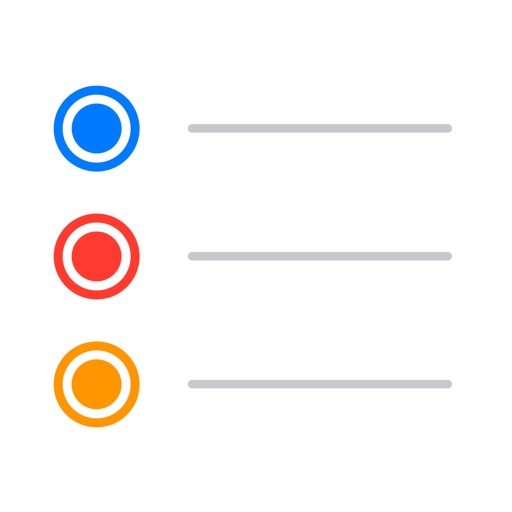
思い出したいことを入力
先にリストを作ってから思い出したい情報を入力します。
リストとは情報を入れるフォルダのことです。
【リストの作成】
- 「リマインダー」を起動
- 右下の「リストを追加」をタップ
- リスト名をテキストボックスに記入
- アイコン色を設定
- 右上の「完了」をタップ
【思い出したい情報を入力】
- 「マイリスト」からリマインド情報を入力するリストをタップ
- 左下の「+ 新規」をタップ
- 「タイトル」を入力
- 「i」をタップ
- 必要に応じて「メモ」「日付」「時刻」「繰り返し」「場所」「優先順位」を設定
「場所」の設定とは「目的地に到着(出発)したら○○をやる」といったことです。
iPhone の「位置情報」によって通知するものです。
具体的な目的地は名称を入力して検索します。
ユニークなのはマイカーに乗ったり、降りたりしたときも使えます。
iPhone とカーナビが Bluetooth ペアリング済みになっていることが条件です。
クルマのエンジンをかけ、カーナビが起動すると、iPhone が反応します。
「優先順位」は「マイリスト」を表示した画面でリマインド事項名の左側に「!」「!!」「!!!」と表示します。
「通知」の調整
思い出したい情報を画面・音声・バイブレーションで知らせてくれます。
物忘れ防止には「通知」の設定が重要なポイントになります。
通知を見落とすとまったく意味がなくなります。
シルバーには画面・音声・バイブレーションとも通知があるようにしておくのがおすすめです。
【全体設定】
- iPhone の「設定」をタップ
- 「通知」をタップ
- 「通知スタイル」の「リマインダー」をタップ
- 「通知を許可」の「オン/オフ」スライダーを ON(緑色にする)
「通知を許可」を ON に設定しないと全く通知しません。
【画面設定】
- 「全体設定」の後
- 「通知」の「ロック画面」「通知センサー」「バナー」表示したい画面にチェックを入れる
複数チェック可、おすすめはすべてチェック
「ロック画面」は画面が真っ黒な状態(スリープ状態)から電源ボタンを押すか、iPhone を傾けると表示する画面です。
「通知センサー」は画面上端から下方向にスワイプすることで表示します。
「バナー」は画面上部に一時的に通知を表示します。
「バナースタイル」は「一時的」「持続的」が選択できます。
「一時的」は時間が経過すると自動的にバナーが消えます。
「持続的」は人為的に操作しないと消えません。
消す場合はバナーを右から左にスライドさせて、「消去」をタップします。
音とバイブレーションの調整
事前に消音スイッチを設定して下さい。

音声を聞こえるようにするには、赤で囲んだ消音スイッチを、上側にして下さい。
消音にするには、消音スイッチを赤い部分が見えるように、下側にして下さい。
消音に設定した場合は下記で「バイブレーション」の設定を ON にして下さい。
【「音とバイブレーション」の設定】
- 「設定」をタップ
- 「サウンドと触覚」をタップ
- 「バイブレーション」の「着信スイッチ選択時」の「オン/オフ」スライダーを ON
- 「バイブレーション」の「サイレントスイッチ選択時」の「オン/オフ」スライダーを ON
- 「サウンドとバイブレーションのパターン」の「リマインダーの通知音」をタップ
- 「通知音」か「着信音」どちらかの中から、好きな音を選択
「通知音」「着信音」設定の設定は「設定」の「通知」からもできます。
使用例
会議などの予定
会議に出席、病院へ行く、人に会うなど今後の予定を順次入力していきます。
マイカーに乗車するとき
iPhone がカーナビと Bluetooth でペアリングします。
乗車時に通知するように設定します。
免許証など忘れ物防止に役立ちます。
薬を飲むとき
ついつい薬を飲むことを忘れるのを防止します。
「日付」「時刻」は当然設定しますが、「繰り返し」を設定すると便利です。
買い物をするとき
買い物をする日時を入力するだけではなく、商品ごとに不足時期を見込んで日時を入力します。
リマインダーが買い物リストになり、日々の過不足がわかります。
掃除・洗濯をするとき
風呂やトイレ掃除の日程を入力、「繰り返し」機能を使うと便利になります。
部屋掃除は一日ですべての部屋ができなければ、ローテーションを組んでみる。
まとめ
iPhone の「リマインダー」は覚えておかなければいけないこと、忘れそうなことを事前に登録しておけば、設定したタイミングで通知してくれるアプリです。
画面・音声・バイブレーションとも通知があるようにしておき、漏れがないようにしましょう。
会議の予定だけではなく、薬の飲み忘れ防止に、買い物リスト作成に、部屋の掃除ローテーション表作成など、独自の物忘れ防止に活用して下さい。











